Comment exécuter WSDeactivate sur Dell Encryption Enterprise/Dell Data Protection Enterprise Edition
Résumé: WSDeactivate peut être exécuté sur Dell Encryption Enterprise ou sur Dell Data Protection Enterprise Edition en suivant ces instructions.
Symptômes
Cet article fournit des instructions sur l’exécution de WSDeactivate sur Dell Encryption Enterprise (anciennement Dell Data Protection | Enterprise Edition).
Produits concernés :
Dell Encryption Enterprise
Dell Data Protection | Enterprise Edition
Systèmes d’exploitation concernés :
Windows
Cause
Sans objet.
Résolution
Pour exécuter WSDeactivate, commencez par l’obtenir en contactant le support. Vous pourrez ensuite l’exécuter. Pour plus d’informations, cliquez sur le processus approprié.
Pour acquérir WSDeactivate, puis y accéder :
- Contactez le support Dell Data Security pour demander WSDeactivate.
- À la réception du fichier fourni par le support, cliquez avec le bouton droit de la souris sur le fichier, puis sélectionnez Extraire tout.
- Cliquez avec le bouton droit de la souris sur le fichier WSDeactivate.zip, puis sélectionnez Extraire tout.
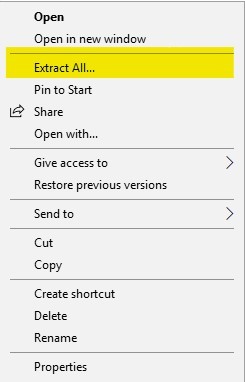
- Le dossier décompressé contient WSDeactivate.
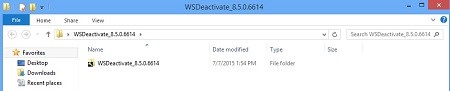
WSDeactivate s’exécute depuis l’interface utilisateur (UI) ou une interface de ligne de commande (CLI). Pour plus d’informations, cliquez sur la méthode appropriée.
Pour exécuter WSDeactivate depuis l’interface utilisateur :
- Ouvrez le dossier WSDeactivate.

- Double-cliquez sur la version appropriée de WSDeactivate.
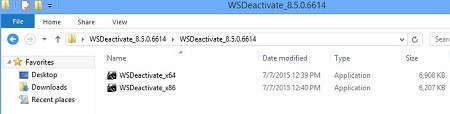
- WSDeactivate_x64 - version 64 bits
- WSDeactivate_x86 - version 32 bits
- Dans la fenêtre WSDeactivator, cliquez sur Exécuter.

- La fenêtre Vault Remover s’affiche. Cliquez sur OK. L'ordinateur redémarre.
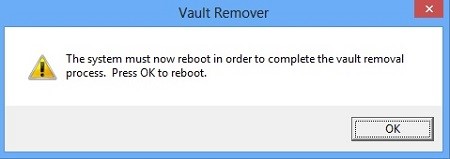
Pour exécuter WSDeactivate depuis l’interface de ligne de commande (CLI) :
- Cliquez avec le bouton droit de la souris sur le menu Démarrer de Windows, puis sélectionnez Exécuter.
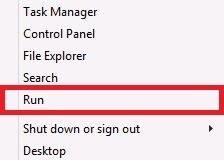
- Dans l’interface d’exécution utilisateur (UI), saisissez cmd, puis appuyez sur CTRL+MAJ+ENTRÉE pour exécuter l’invite de commande en tant qu’administrateur.
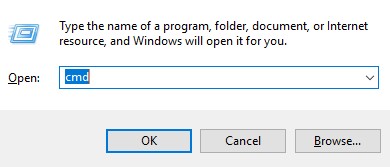
- Si le contrôle du compte utilisateur (UAC) est activé, cliquez sur Oui.
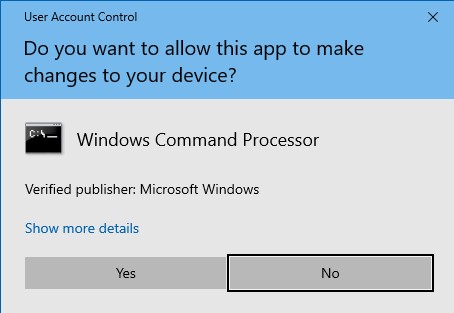
- Depuis l’invite de commande, exécutez WSDeactivate avec les paramètres souhaités.
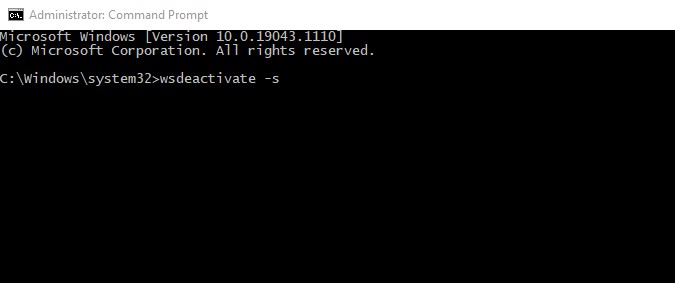
Paramètres :
Le tableau suivant présente les paramètres disponibles pour WSDeactivate.
| Paramètres | Signification |
|---|---|
| –s | Exécute l’utilitaire en mode silencieux, en supprimant les invites de confirmation d’exécution et de redémarrage |
| –n | Pas de redémarrage, suppression du redémarrage après désactivation |
Exemples de CLI :
Exemple 1 :
WSDeactivate_x64 -s
L’exemple 1 contient :
- Bits : x64
- Programme d’installation silencieuse = Oui
- Redémarrage = Oui
Exemple 2 :
WSDeactivate_x86 -s -n
L’exemple 2 contient :
- Bits : x32
- Programme d’installation silencieuse = Oui
- Redémarrage = Non
Autres ressources :
Pour contacter le support technique, consultez l’article Numéros de téléphone du support international Dell Data Security.
Accédez à TechDirect pour générer une demande de support technique en ligne.
Pour plus d’informations et de ressources, rejoignez le Forum de la communauté Dell Security.